提供的中文版註冊網頁(www.apple.com.tw/support/register)目前看起來不太正常
輸入帳號密碼後,居然沒有【登入】的按鈕可以點 (但事實上點右邊那個忘記密碼仍會登入帳號)
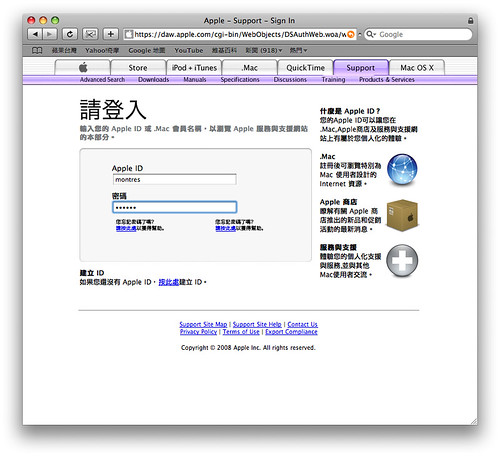
很多圖片也都變成問號,無法正常顯示
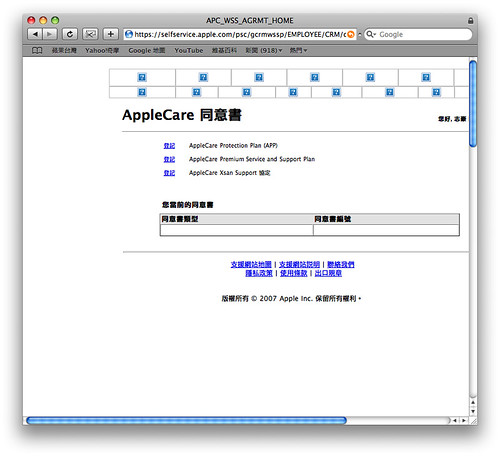
因為中文版的網頁看起來太不正常了
要拿來註冊一個數千元的 AppleCare Protection Plan
實在是令人很不放心
所以還是決定以英文版的網頁來註冊
請依以下步驟操作:
【步驟1】
【步驟2】
【步驟3】
【步驟4】
【步驟5】
接下來會看到以下畫面
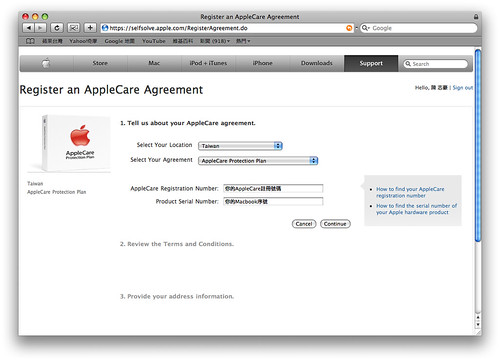
請在【Select Your Location】選取你的所在國家/地區(此處以 Taiwan 為例)
請在【Select Your Agreement】選取你要註冊的AppleCare方案(此處以 AppleCare Protection Plan 為例)
請在【AppleCare Registration Number】輸入你的AppleCare註冊號碼(會記載於網路註冊指南上的小貼紙)
請在【Product Serial Number】輸入你要註冊的產品的序號(註1)
再點選【Continue】按鈕
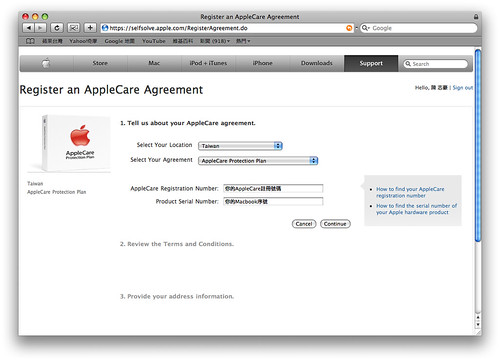
請在【Select Your Location】選取你的所在國家/地區(此處以 Taiwan 為例)
請在【Select Your Agreement】選取你要註冊的AppleCare方案(此處以 AppleCare Protection Plan 為例)
請在【AppleCare Registration Number】輸入你的AppleCare註冊號碼(會記載於網路註冊指南上的小貼紙)
請在【Product Serial Number】輸入你要註冊的產品的序號(註1)
再點選【Continue】按鈕
【步驟6】
【步驟7】
原本以為會看到下一個步驟的畫面,或是註冊成功的訊息畫面
不料我接下來卻看到以下畫面,APPLE的註冊系統居然發生障礙
害我不知道註冊到底沒有成功
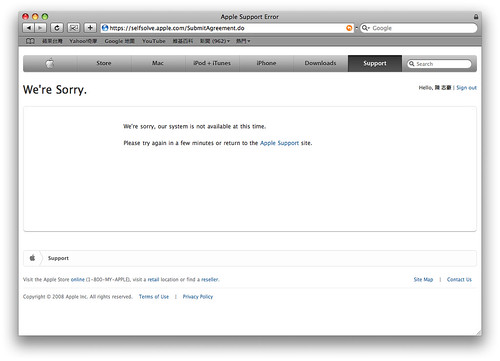
於是我重新執行步驟1~4
卻在步驟4時看到以下畫面,和初次執行到步驟4的畫面不一樣
所以看起來好像是註冊成功了
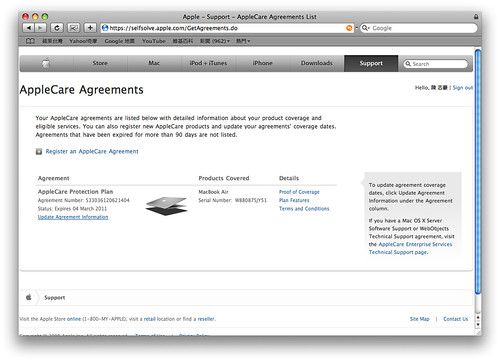
果然沒有多久就在步驟7所填的電子郵件信箱中收到註冊成功的憑證(如下圖)
請記得把這封信印出來並妥善保存
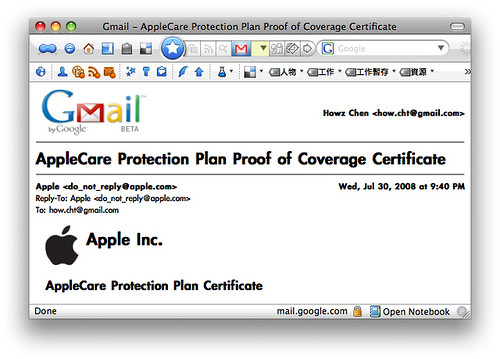
這樣子就應該是註冊成功了吧!(笑)
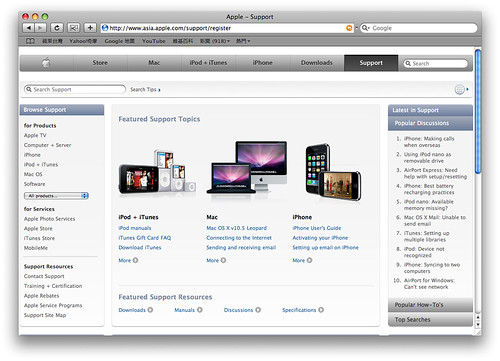
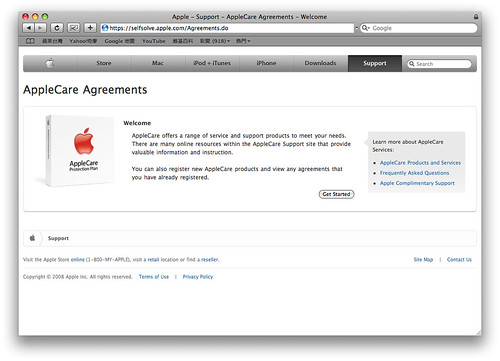
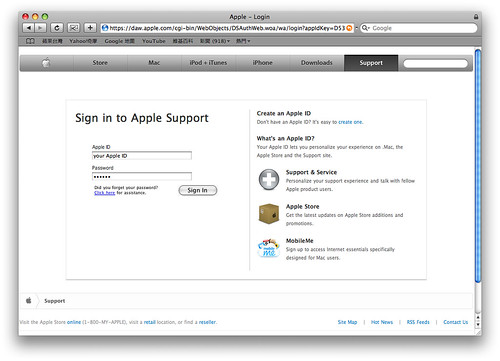
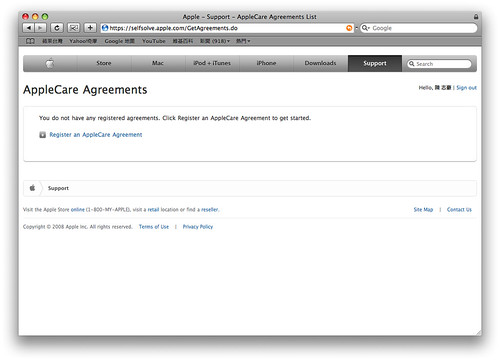
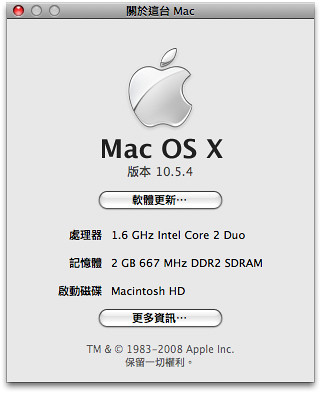

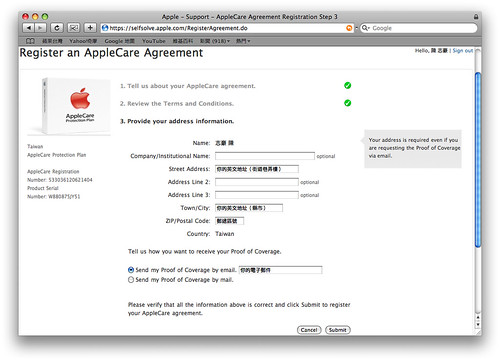

1 則留言:
如果擔心自己沒有註冊成功
可以上apple官網查詢你的產品的保固期限
https://selfsolve.apple.com/GetWarranty.do
這裡可以查
如果註冊成功的話,他會顯示
"Our records indicate that your product is covered for service and telephone support under the AppleCare Protection Plan which is estimated to expire on ..."
看一下保固過期日是什麼時候就OK啦
張貼留言